Mozilla Firefox AdBlock Extension
Az AdBlock-ról
A webet böngészve rengeteg zavaró, esetenként rendkívül agresszív hirdetés állhat utunkba. Ezek a hirdetések olyan "információkkal" próbálnak elárasztani minket, amik egyáltalán nem érdekelnek, hiszen nem azért böngésszük (általában) a webet, hogy az elénk kerülő reklámokat nézegessük. Amellett, hogy zavaróak, az a hátrányuk is megvan, hogy van méretük, letöltésük sávszélességet foglal, esetenként a reklámokat kiszolgáló ún. adserverek is túlterheletek vagy lassúak, így tovább tart egy oldal betöltése, mely olykor hosszú másodpercekben mérhető.
Felíratkozás
Felíratkozás az element hiding helper listara
Az AdBlock ezek ellen készült el. Meggátolja, hogy a nem kívánt reklámok megjelenjenek vagy, hogy egyáltalán letöltődjenek. Ezzel megspórolhatjuk azt a bizonyos sávszélességet, időt és így mindenféle extra feltét nélkül böngészhetjük az adott weboldalt, arra a tartalomra koncentrálhatunk, amiért tulajdonképpen meglátogattuk az adott honlapot.
Az AdBlock működése
Az AdBlock működése valójában nagyon egyszerű. A plugin egy szűrő listát elemezve dönti el, hogy az oldal mely részeit ne engedje letöltődni vagy megjelenni. Például, ha felvesszük a banner szót ebbe a listába, akkor az összes olyan kép, honlapba ágyazott script vagy flash letöltődését meggátolja, aminek elérési útjában szerepel ez a kifejezés.
Talán különlegességnek számít, hogy a szűrőkifejezések lehetnek reguláris kifejezések is, melyek sokkal összetettebb és egyben hatékonyabb szűrést tesznek lehetővé.
Követelmények
Különböző böngészőkre különbőző reklámblokkoló alkazások léteznek. Amiről én beszélek, az kifejezetten a Mozilla Firefox böngészőhöz készült Adblock Plus plugin. Ez a beépülő (Firefoxban extension vagy kiterjesztés) egy továbbfejlesztett változata az erdeti Firefoxhoz készült AdBlock-nak.
Tehát követelményként a Mozilla Firefox böngészőt és magát az Adblock Plus extension-t említem.
AdBlock és AdBlock Plus közötti különbségek
A kezdetek kezdetén, amikor a Mozilla Firefox még csak teszt verzióban létezett, mikor még nem volt hivatalos kiadása és amikor az internet még csak suttogott erről a böngészőről, nem pedig harsogott, ahogyan napjainkban, akkor született meg az eredeti AdBlock extension. A legtöbb alapvető ma is létező funkciót már megjelenésekor ellátta. Szűrte a bannereket, képeket, a reklámokat generáló, auditáló, statisztikát készítő scripteket, meggátolta azok letöltődését.
Sokáig nagyon jól ellátta a feladatát. Viszont igény merült fel újabb funkciók beépítésére. Ilyen például a white list (fehér lista) is, mely olyan listát jelent, mely azokat a kifejezéseket tartalmazza, amelyeket nem szeretnénk szűrni az adblockkal.. Erre akkor lehet szükség, ha valamelyik szabály olyan tartalmat távolít el az adott honlapról, amit igazából szeretnénk mégis megjeleníteni, engedélyezni.
Sokáig úgy tűnt, hogy ez bele is fog kerülni az eredeti extension-be, viszont ahogyan telt az idő, úgy vált egyre kétségesebbé. Rövid időn belül megtörtént, hogy a fejlesztést a közösség vette a kezébe és elkezdték tovább finomítani a plugint, beleépítették az új funkciókat, többek között a white list-et is.
A jelek szerint az eredeti AdBlock fejlesztése leállt, így ezentúl az új, AdBlock plus-t érdemes használni.
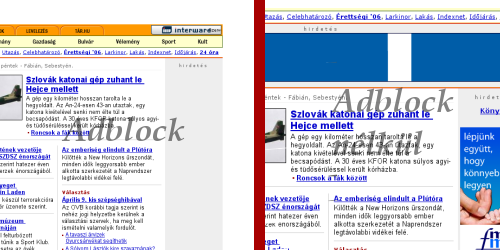
Weboldal adblockkal és adblock nélkül
Telepítés
Az adblock beüzemeléséhez a következő dolgokat kell megtennük!
Ha még nem történt volna meg, töltsük le, majd telepítsük telepítsük a Mozilla Firefox böngésző legújabb (a cikk írásának pillanatában 2.0.0.11) verziószámú böngészőt. A böngészővel való rövid ismerkedés után látogassunk el az addons.mozilla.org oldalra, azon belül is az AdBlock Plus topic-jába. (Erről az oldalról mindig megtudhatjuk, hogy éppen milyen újdonság került az extensionbe). Utolsó előtti lépésként kattintsunk az Install feliratra a telepítéshez.
A letöltés és település befejeztével indítsuk újra a böngészőt.
Szűrőlista Automatikus Importálása
Az AdBlock Plus egyik újdonsága, hogy lehetőséget ad arra, hogy egy előre meghatározott helyről automatikusan telepítsünk, frissítsünk szűrőlistát.
A nálam elérhető listát a /adbblock linken megjelenő lap tetején található Subscribe linkre kattintva vagy a következőkben leírt módon használhatjuk:
Ehhez nyissuk meg a kiterjesztés kezelőpultját (Tools (Eszközök) - AdBlock Plus - Preferences menüpont). Esetleg a böngésző jobb alsó sarkában megjelenhetett egy ikon, erre jobb gombbal kattintva és a preferences menüt kiválasztva is ugyanahhoz az ablakhoz juthatunk el.
Az ablakban válasszuk ki az Adblock Options - Synchronize Path Filters - Add filter subscription menüpontot. A felbukkanó dialógus ablakban kell megadnunk a szűrőlisták útvonalát. Az általam összeállított és karbantartott listát a http://ajnasz.hu/adblock/recent címen érhetjük el. Ha ezt akarjuk használni, akkor másoljuk be ezt az útvonalat a dialógusablakba.
A filters menü Update all subscriptions menüpontjára kattintva frissíthetjük a szűrőlistákat.
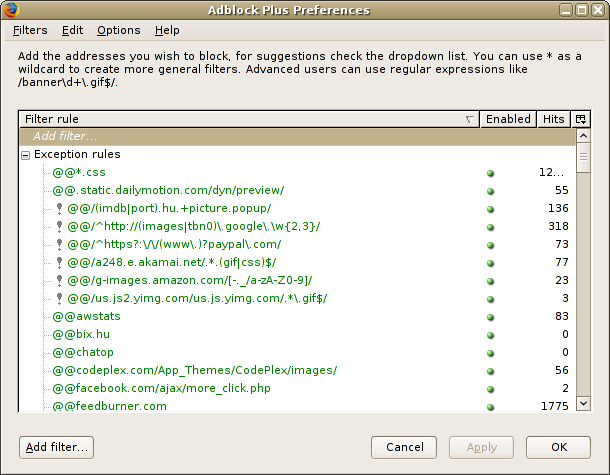
AdBlock Preferences Ablak
Szűrőlista Manuális Importálása, Exportálása
A fentebb említett automatikus import mellet természetesen lehetőség van manuális, kézi importálásra is. Ehhez először le kell töltenünk, előre el kell készítenünk a listát. Az általam készített listákat az ajnasz.hu/adblock menüpont alatt érhetjük el. Innen a lista feltöltésének dátuma szerint választhatjuk ki, hogy melyiket szeretnénk használni. Ha megvan választottunk, kattintsunk a dátumjára, majd a megjelenő mezőből másoljuk ki a listafájl tartalmát. Nyissunk meg egy egyszerű text-editort, pl. jegyzettömb, gedit stb., majd másoljuk bele és mentsük el "valami.txt" néven. Most ismét az Adblock Options menübe kell elnavigálnunk. ahol az Import Filters kiválasztásával megkapjuk azt az ablakot, ahol kikereshetjük az előzőleg elmentett listafájlunkat, majd a megnyitás gombra kattintva importálhatjuk azt.
A listánk külső file-ba való mentéséhez az Export Filters menüt válasszuk ki az Import helyett.
Téves Blokkolások
A listám okozhat némi problémát egyes oldalakon, ugyanis megeshet, hogy azok egy-egy fontos elemének elérési útjában olyan kifejezés szerepel, mely illeszkedik a szűrőkifejezések valamelyikére. Az ilyen problémák megoldásár a legegyszerűbb a white list használata. Ilyenkor adjuk hozzá a kivételnek számító elem elérési útját a listához úgy, hogy a neve előtt @@ jel szerepeljen. Pl.: @@images.google.com
Mindenesetre az esetleges problémákért felelősséget vállalni nem tudok, azok megoldásában viszont szivesen segítek, amennyiben tudok.

Hozzászóláshoz a Disqus szolgáltatását használom, korábbi vélemények elovlasásához és új hozzászólás írásához engedélyezd a Disqus-tól származó JavaScripteteket.